Installitud mängu versiooni määramine Steamis

- 964
- 172
- Ross Erdman
Kui soovite kellegagi veebis mängida, on väga oluline, et kõigil oleks mängumuudatusi, et vältida vigu. Arendaja realiseerija realiseerib tavaliselt uusi võimalusi ja kui erinevate kasutajate muudatused ei lange kokku, ei pruugi mõned funktsioonid ja mitmed mänguelemendid olla saadaval. Kui jätate selle seisundi tähelepanuta, võivad tekkida mitmesugused rikked ja ühilduvusprobleemid.

Steamis installitud mängu versiooni määramine.
Kuidas teada saada mängu versioonis Steamis, nii et vajadusel seda värskendada ja mitmesuguseid probleeme vältida? Vaatame seda küsimust üksikasjalikumalt.
Õpime toote versiooni
Niisiis, mängu versiooni väljaselgitamiseks Steamis peate tegema mõned väga lihtsad toimingud. Siin:
- Käivitage kliendi auru. Näete tarkvara muutmist ainult selle abiga, kui ametlik modifikatsioon laaditakse alla ja installitakse, mitte piraat.
- Minge peamenüüs vahekaardile "Library", kus teile kuvatakse kõike, mis on installitud teie tarkvarasüsteemis, mis on ostetud auruplatvormil. Jällegi tuleb need alla laadida ja installida ainult platvormi ametliku kliendi kaudu.
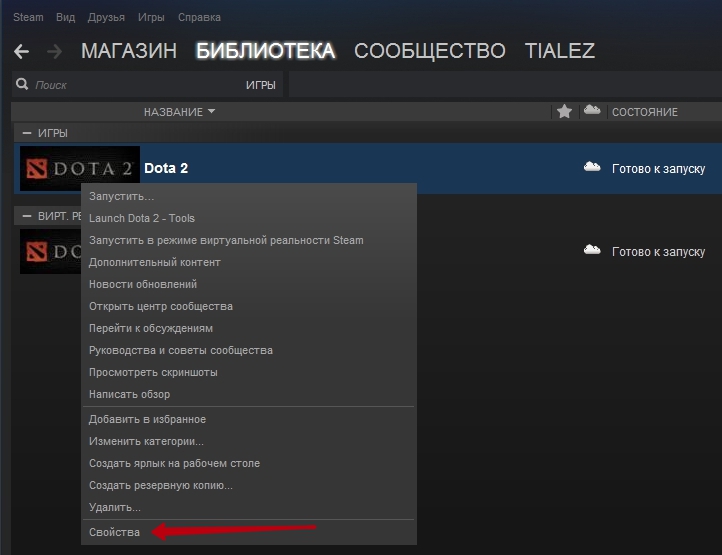
- Leidke vajalik toode ja klõpsake nimega hiire parema nupuga nime. Näete kohe toimingute loendit, mida saab teostada.
- Valige menüü "Atribuudid", mille avamine läheb vahekaardile "Kohalikud failid". Ekraani allosas, kõigi pealdiste ja menüü all, näete oma praegust modifikatsiooni.
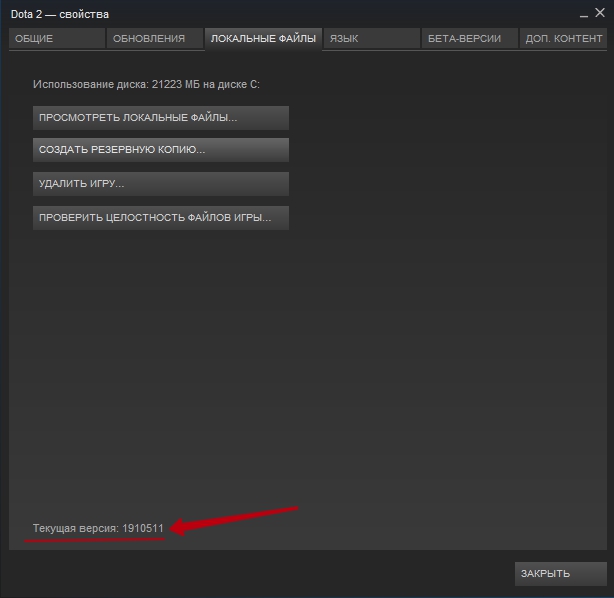
- Vaadake oma sõbralt ja kui mängu avaldamine ei ühti, värskendage seda.
Mõnikord juhtub, et aurusüsteem saab töötada ebaõnnestumistega, nii et mängu versioon kuvatakse valesti. Mida saab sel juhul teha? Proovige lihtsalt programm taaskäivitage. Sulgege see ja minge täielikult välja, seejärel käivitage uuesti ja korrake protseduuri algusest peale. Sama saab teha ka siis, kui tarkvara pole võimalik värskendada kuni uusimat väljaannet. See probleem juhtub, kuid õnneks harva.
Järeldus
Nüüd teab igaüks teist, kuidas vaadata väljakujunenud mängu versiooni Steamis. Kui vaatamata meie soovitustele ei saa te midagi teha, küsige kommentaarides küsimusi. Proovime teha kõik endast oleneva, et teid aidata.

